MindManager思维导图软件,支持用户在思维导图中直接插入表格。这一点无疑给那些需要做分析等工作的用户,带来了很大的便利。那在MindManager中,要如何插入电子表格呢?下面,就和小编一起看看吧。
表格插入1. 在MindManager中,打开或制作一幅思维导图;
2. 选中想插入表格主题,在【高级】菜单栏中,单击“电子表格”,一个空白的电子表格将会自动在主题中生成。

3. 在单元格上双击鼠标,或在主题的电子表格标记(上图的红圈)上点击右键选择“编辑电子表格”进行表格内容的编辑。

注:编辑状态下,用户可以自定义单元格格式、调整内容位置、甚至进行公式运算等操作。
MindManager不仅可以直接在主题中插入电子表格,并对电子表格进行编辑,还可以将表格转换成导图模式进行查看。
电子表格导图1. 在电子表格的编辑状态下,单击表格左上角的图表视图图标;

2. 在弹出的对话框下方,通过单击电子表格选定“数据”和“X-轴标签”的范围,默认分组依据为列,设置完成之后点击确定;
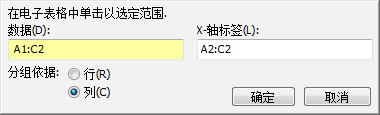
数据范围设置之后图表视图显示如下,利用图表上方的图标工具,你还可以对生成的图标进行其他显示设置。

3. 点击图表视图工具栏上最右侧的图表属性图标,出现如下对话框,该对话框中用户可以根据需要,设置图表样式和坐标轴,自定义图表等属性设置,完成设置之后点击确定,图表将根据你设置的属性显示在主题上。

注:如果希望在图表视图和电子表格视图之间进行切换,只需进入编辑模式,点击电子表格工具栏的图表视图按钮查看图表,或点击图标工具栏的电子表格视图按钮查看电子表格。
小编推荐阅读| Mindjet MindManager思维导图软件教程 | |||
| MindManager历史版本大全 | MindManager基础教程大全 | MindManager 2019基础教程大全 | MindManager 2018基础教程大全 |
| MindManager2016基础教程大全 | MindManager 15基础教程大全 | Mindjet Maps for Android教程大全 | |